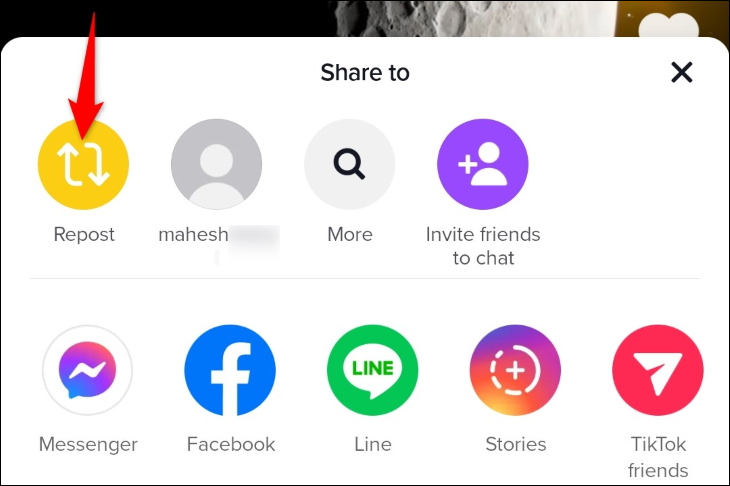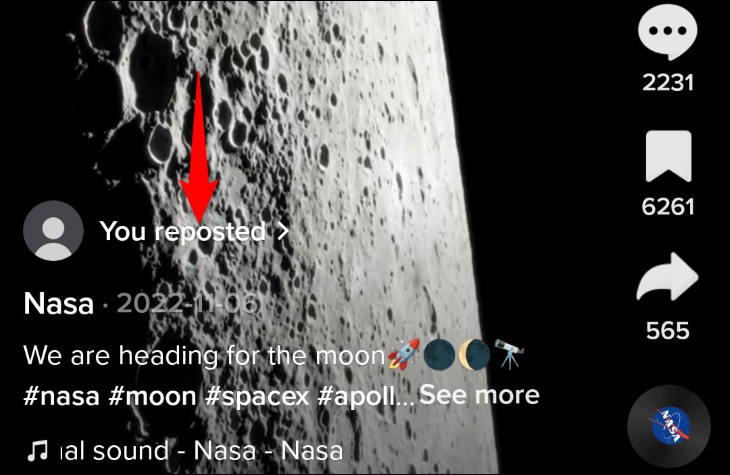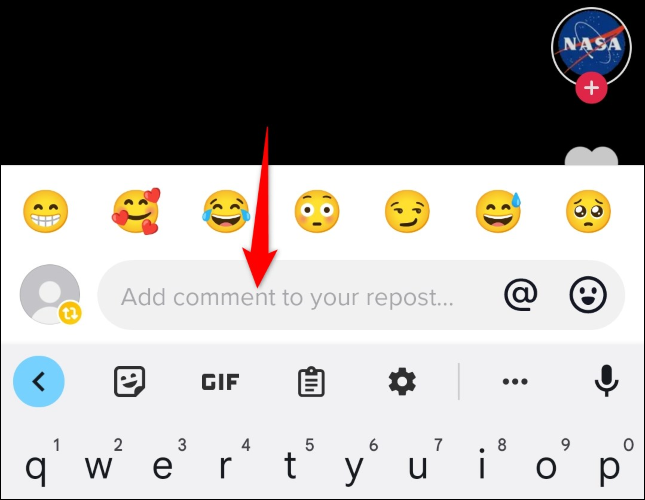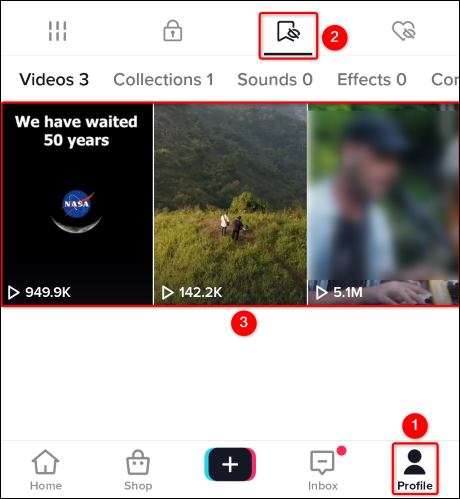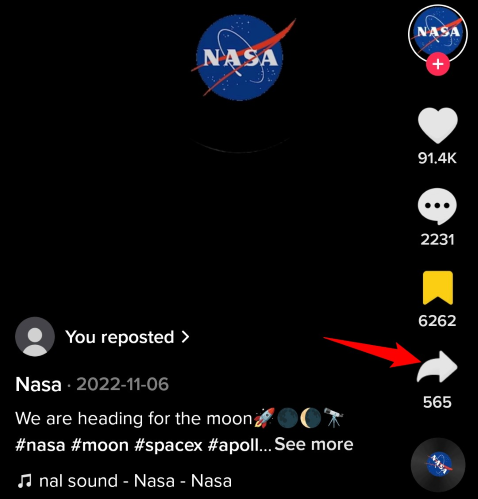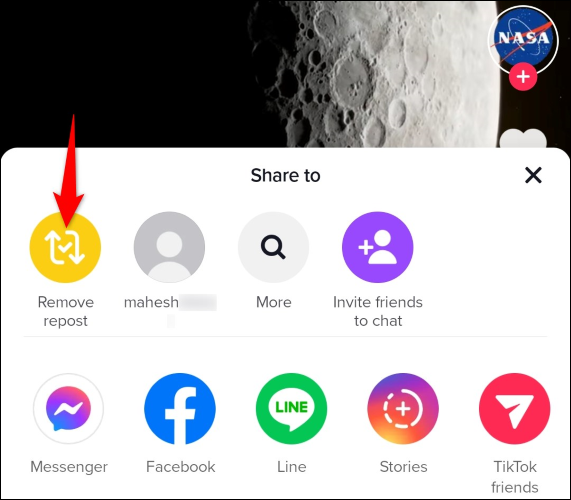Kaip pakartotinai paskelbti „TikTok“:
Radote nuostabų TikTok vaizdo įrašą, kurį turi pamatyti jūsų draugai ir sekėjai? Pakartotinai paskelbkite šį vaizdo įrašą! Vėliau, jei norite, galite anuliuoti pakartotinį paskelbimą. Štai kaip tai padaryti ir dar daugiau naudojant „TikTok“ programą „iPhone“, „iPad“ ir „Android“ telefone.
Ką daro pakartotiniai įrašai „TikTok“?
Pakartotinis vaizdo įrašo paskelbimas „TikTok“ reiškia, kad padidinsite vaizdo įrašo pasiekiamumą Vaizdo įrašą galima rasti adresu Santraukos jūsų pasekėjai. Jie gali matyti, kad jūs iš naujo paskelbėte vaizdo įrašą, ir jie gali peržiūrėti vaizdo įrašą kaip ir bet kurį kitą platformos elementą.
Yra keletas dalykų, kuriuos reikia žinoti, kai ketinate pakartotinai paskelbti „TikTok“ vaizdo įrašus:
- Pakartotinai paskelbtas vaizdo įrašas nebus rodomas Jūsų TikTok profilis ; Jis bus rodomas tik jūsų sekėjų sklaidos kanaluose.
- Pradiniam vaizdo įrašo leidėjui nebus pranešta, kad iš naujo paskelbėte jo vaizdo įrašą.
- Nematote visų pakartotinai paskelbtų vaizdo įrašų sąrašo (tačiau yra būdas tai padaryti, kaip parodyta toliau).
- Visi teigiami įvertinimai ir komentarai, kuriuos gausite per pakartotinį paskelbimą, bus perkelti į pradinį vaizdo įrašą.
- Jei norite, galite anuliuoti vaizdo įrašo pakartotinį paskelbimą.
Kaip pakartotinai paskelbti vaizdo įrašą „TikTok“?
Norėdami pradėti skelbti iš naujo, paleiskite „TikTok“ telefone ir raskite vaizdo įrašą. Kai vaizdo įrašas pradedamas leisti, dešinėje pusėje paspauskite bendrinimo mygtuką (rodyklės dešinėn piktograma).
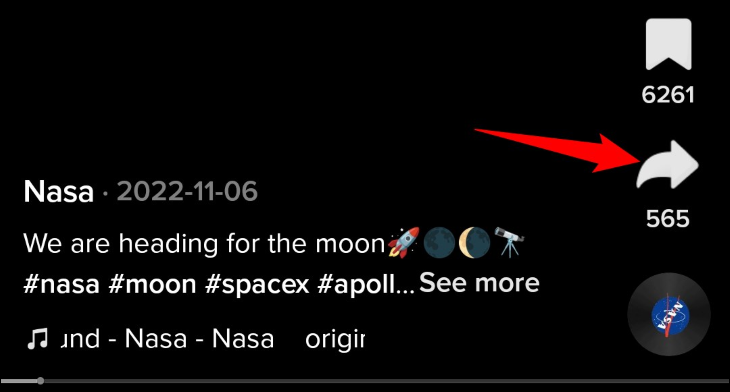
Viršuje esančio meniu Bendrinti su pasirinkite Paskelbti iš naujo.
„TikTok“ iš karto parodys pranešimą: „Paskelbėte iš naujo“. Tada pamatysite parinktį Pridėti komentarą, kurią galite bakstelėti, kad pridėtumėte komentarą prie pakartotinio paskelbimo.
Pastaba: peržiūrėti Kadangi „TikTok“ nesaugo visų jūsų pakartotinai paskelbtų vaizdo įrašų sąrašo, turėsite pažymėti šiuos vaizdo įrašus, kad galėtumėte juos peržiūrėti ateityje. Norėdami tai padaryti, dešinėje vaizdo įrašo pusėje spustelėkite žymės piktogramą (juostelę), kad išsaugotumėte jį savo žymių sąraše.
Jei spustelėsite parinktį Pridėti komentarą, įveskite komentarą, kad jis atitiktų jūsų vaizdo įrašą, ir paspauskite Enter.
Štai ir viskas. Sėkmingai iš naujo paskelbėte vaizdo įrašą savo TikTok paskyroje.
Kaip atšaukti pakartotinį paskelbimą „TikTok“.
Jei norite anuliuoti pakartotinį paskelbimą, kad vaizdo įrašas nebūtų rodomas jūsų sekėjų sklaidos kanale, tai padaryti nesunku.
Jei pažymėjote vaizdo įrašą, galite jį rasti paleisdami „TikTok“, apačioje pasirinkę „Profilis“ ir spustelėję žymės piktogramą. Čia pasirinkite vaizdo įrašą, kurio paskelbimą norite anuliuoti.
Kai vaizdo įrašas leidžiamas, dešinėje pusėje spustelėkite rodyklės dešinėn piktogramą.
Meniu Bendrinti su pasirinkite Pašalinti pakartotinį paskelbimą.
Ir „TikTok“ pašalins pakartotinai paskelbtą vaizdo įrašą iš jūsų sekėjų sklaidos kanalų. Galite eiti toliau Taip pat ištrinkite vaizdo įrašą iš žiūrėjimo istorijos .